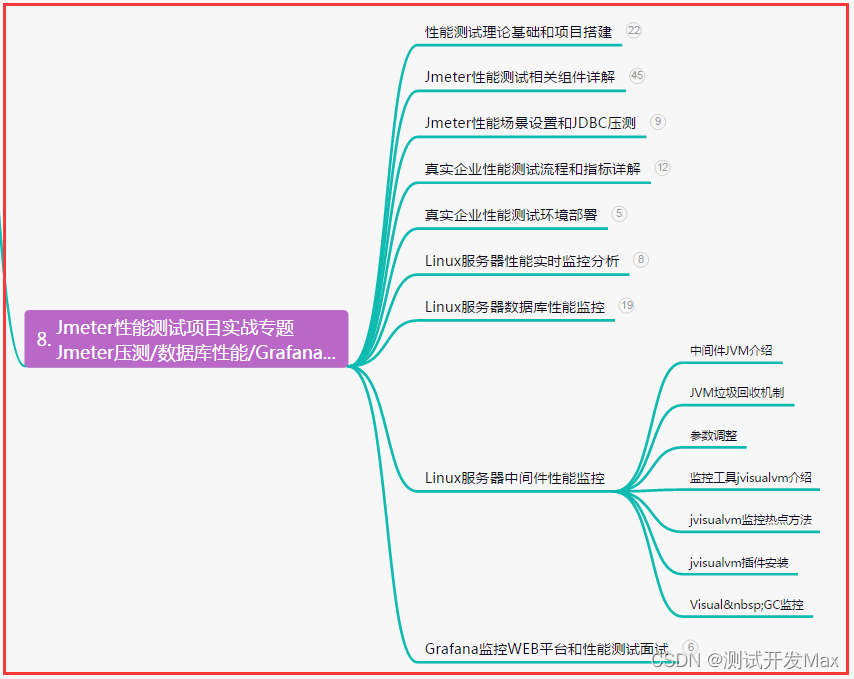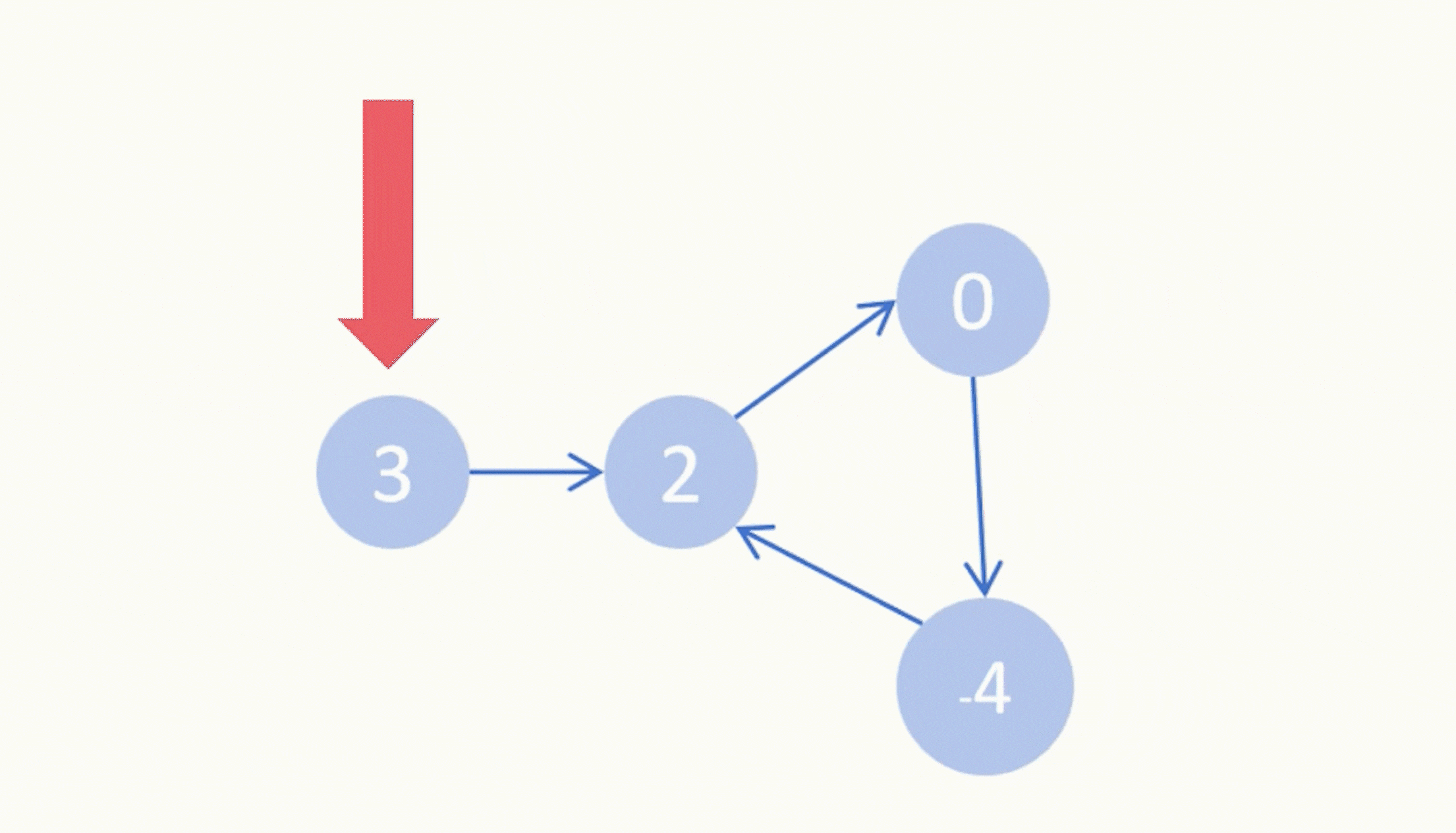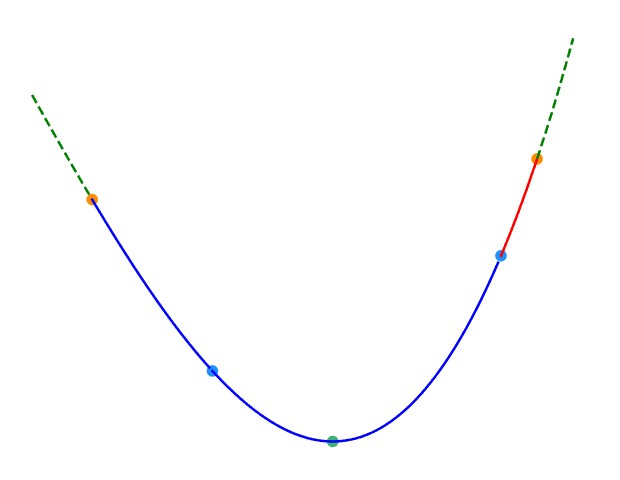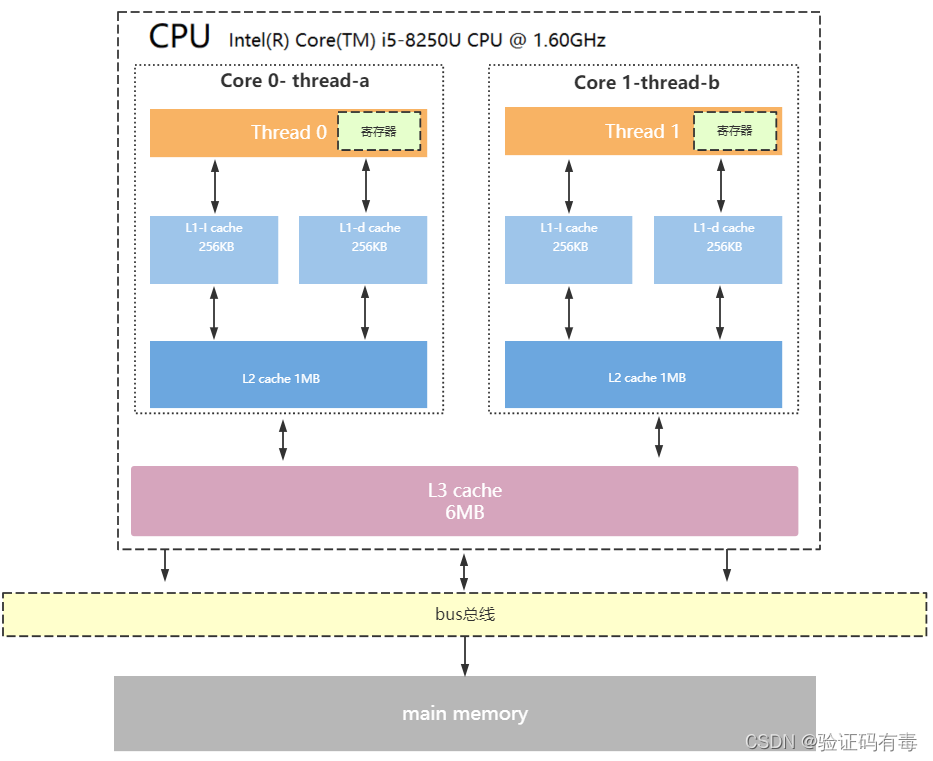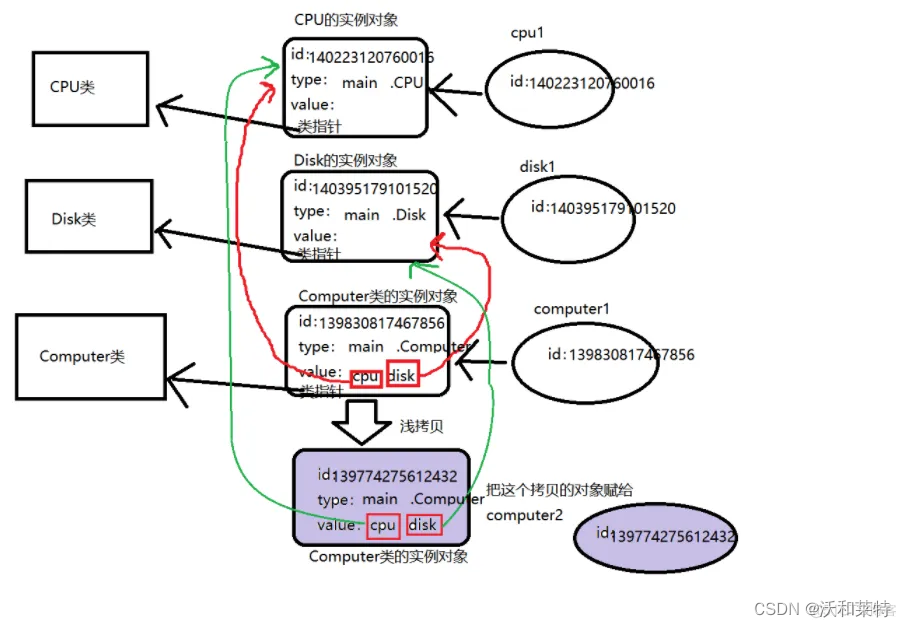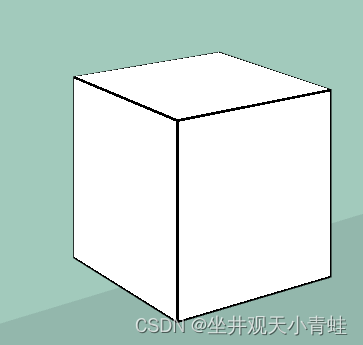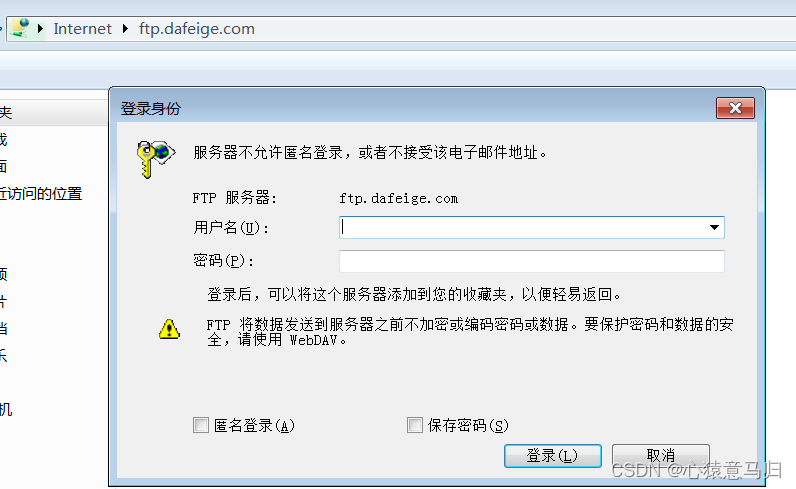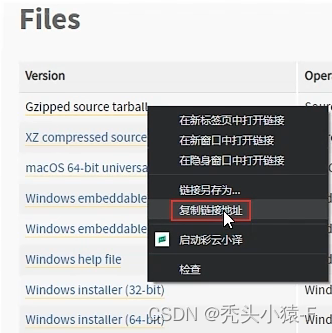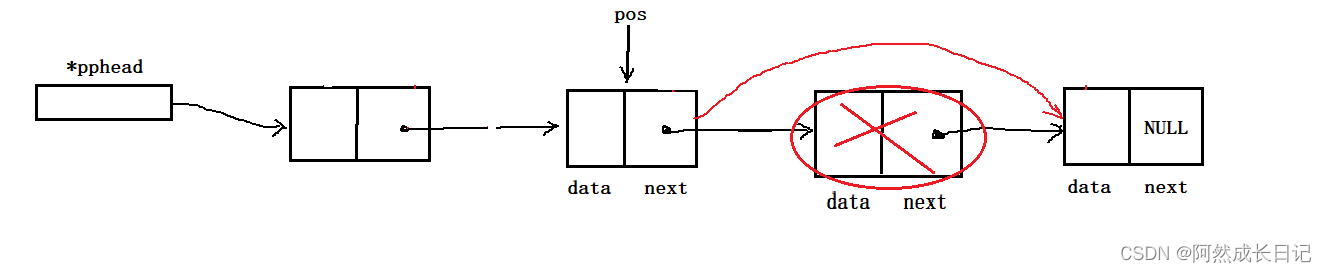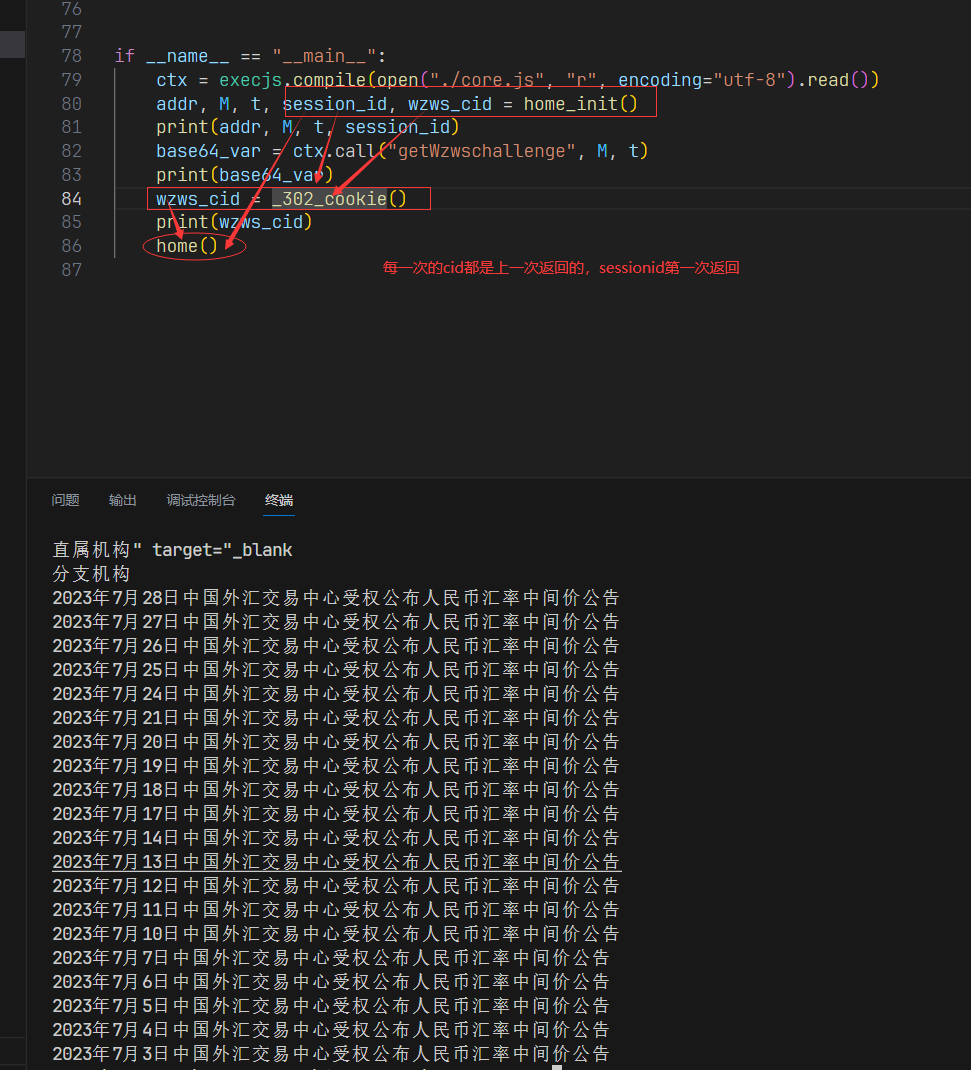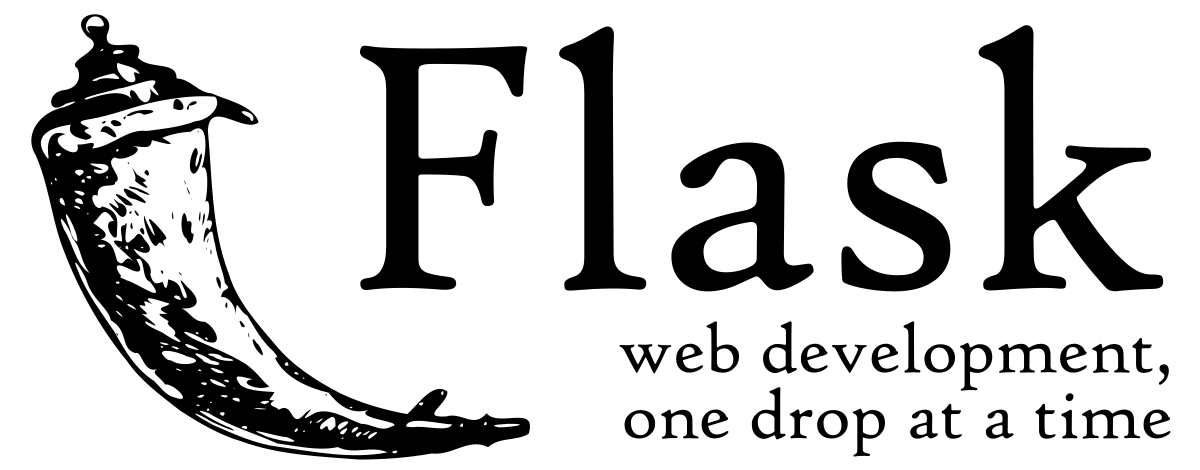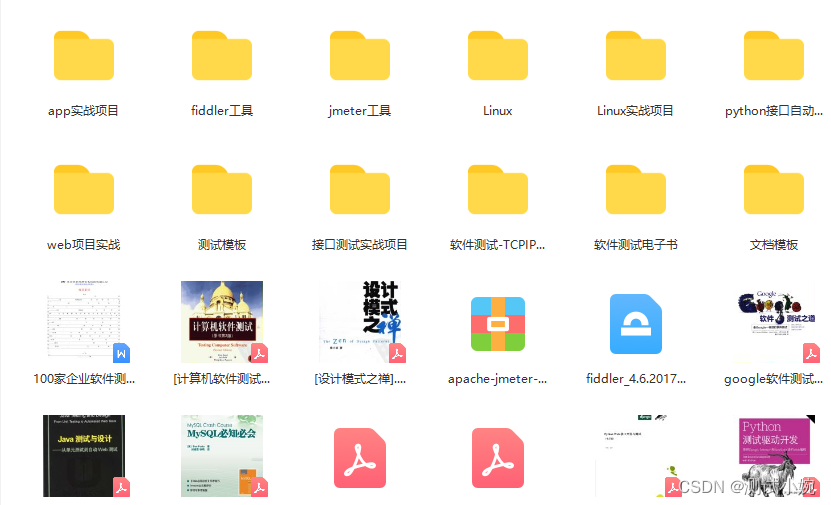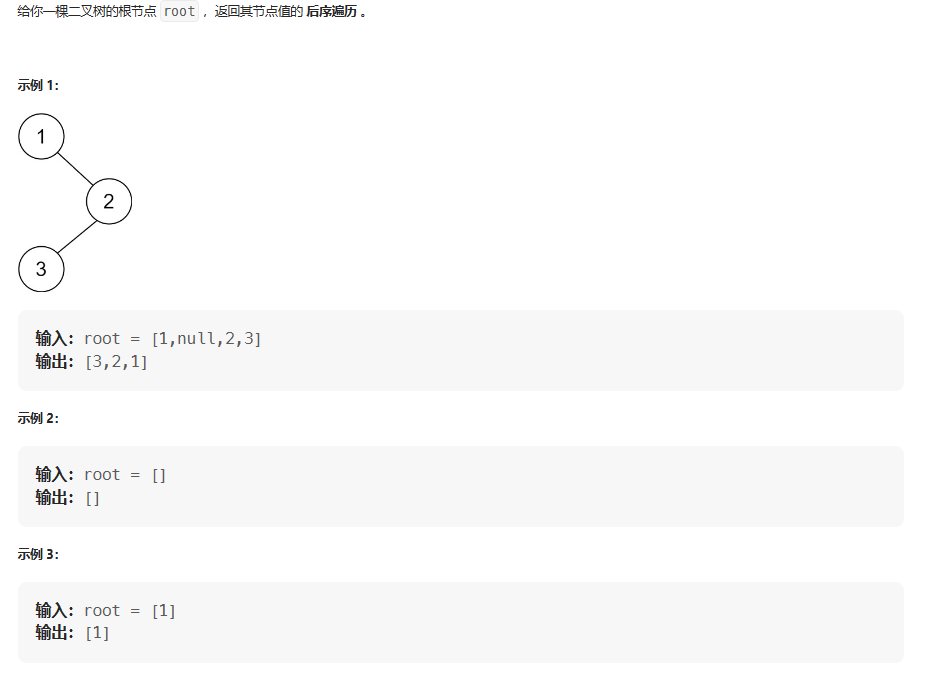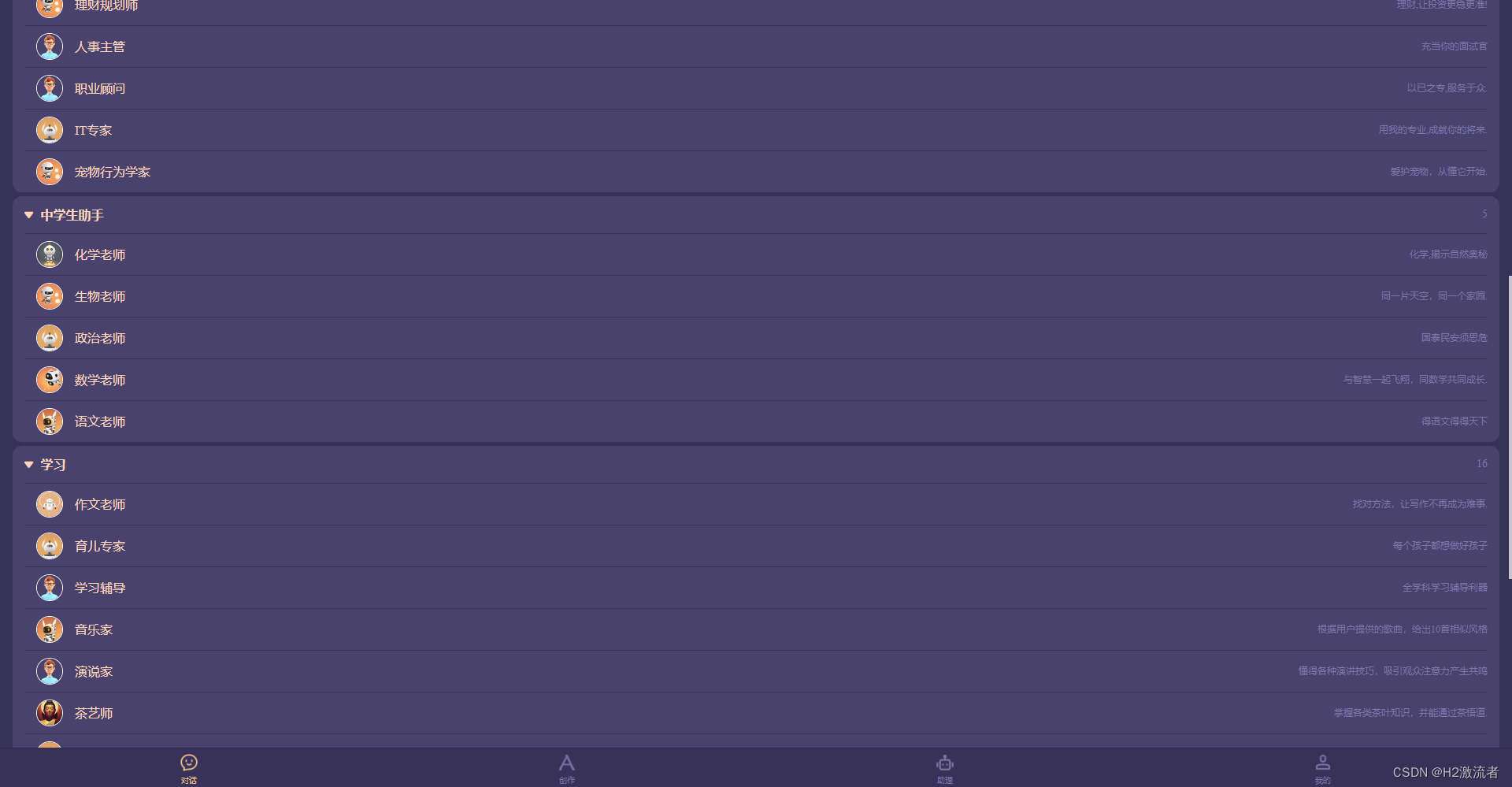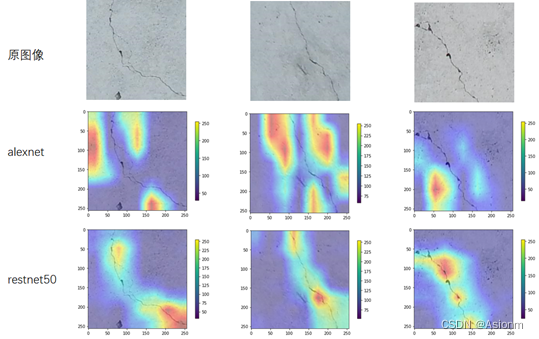- 1. Git
- 1.1 Git基本操作
- 1.2 Git版本回退
- 1.3 Git分支操作
- 2. Git 配合GitHub
- 2.1 生成密钥
- 2.2 GitHub添加公钥
- 2.3 Git连接GitHub
- 2.4 本地仓库关联远程仓库
- 2.5 本地代码push远程仓库
- 2.6 本地clone远程仓库
- 2.7 本地fetch和pull
1. Git
1.1 Git基本操作
touch test.py 工作区创建文件
git add test.py 提交到暂存区
git commit test.py -m "my first commit" 提交到仓库
git log 查看提交日志
git log --all 显示所有分支
git log --pretty=oneline 显示一行
git log --pretty=oneline --abbrev-commit 优化commit,前面那串数变短
git log --pretty=oneline --abbrev-commit --all --graph 显示提交合并路线
1.2 Git版本回退
版本回退
git reset --hard 要回到的版本的commitID, commitID可以用git log查看
git reflog 记录所有操作,要是reset后查不到commitID可用这个再找回。
针对某些文件不管理
touch .gitignore 创建文件
写入 *.txt 指定对.txt文件不操作
1.3 Git分支操作
git branch 查看现有分支
git branch dev01 创建新分支
git branch -d dev01 删除分支 -D强制删除
git checkout dev01 切换到dev01分支
git checkout -b dev01 有则切换无则创建
git merge dev01 把dev01合并到master上
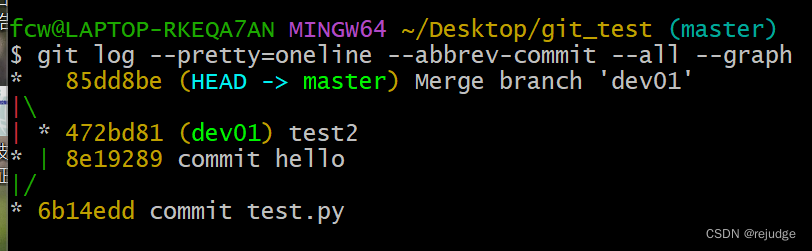
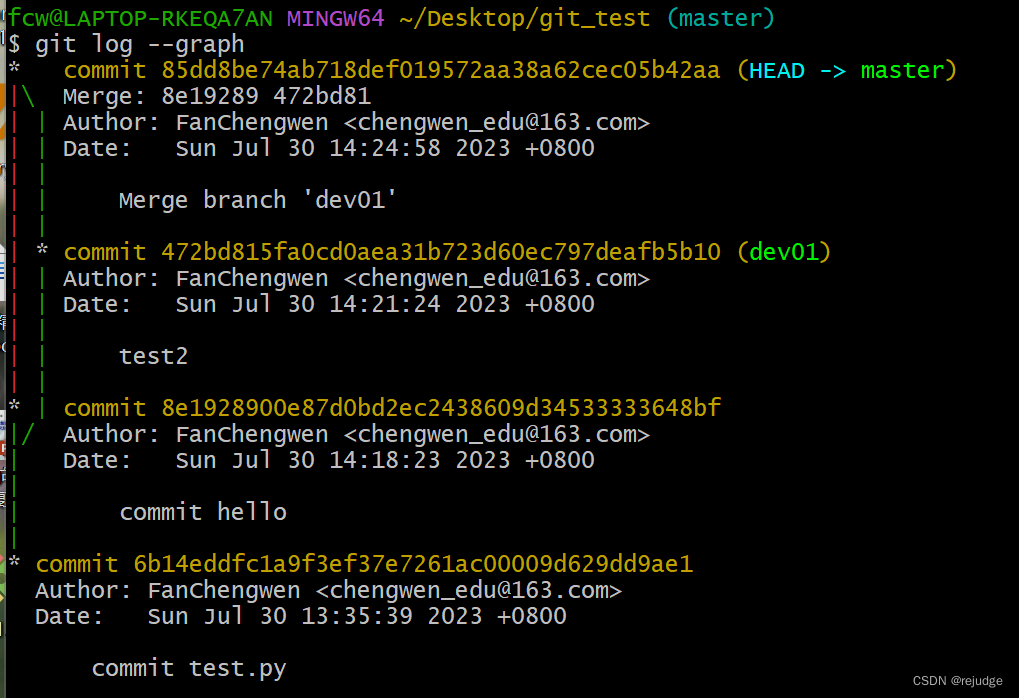
- 两分支更改同一文件同一行,再合并时冲突,git会在文件对应位置把分支内容都显示。后期需人工确定更改文件,再git add . git commit .
2. Git 配合GitHub
2.1 生成密钥
ssh-keygen -t rsa 生成密钥 一直回车
cat ~/.ssh/id_rsa.pub 查看公钥
2.2 GitHub添加公钥
右上角头像setting -> SSH and GPG keys 添加ssh,将公钥复制。
2.3 Git连接GitHub
ssh -T git@github.com 提示成功
2.4 本地仓库关联远程仓库
进入repository,选择ssh,如:git@github.com:Chengwen-98/git_test.git
git remote add origin(远程仓库名字) git@github.com:Chengwen-98/git_test.git
git remote 查看远程仓库
2.5 本地代码push远程仓库
git push origin master:master 分支master推给origin仓库,也叫master
git push -f origin master:master 强制覆盖
git branch -vv 看本地分支和远程分支对应关系
git push --set-upstream origin master:master 若没有对应关系,则push的时候绑定,之后push不需要。
2.6 本地clone远程仓库
git clone git@github.com:Chengwen-98/git_test.git
2.7 本地fetch和pull
git fetch origin dev01 将远程仓库的更新抓取到本地,不进行合并
git pull origin dev01 将远程仓库修改拉取到本地,进行合并(fetch+merge)